怎样将word表格保存为图片格式
发布时间:2016-12-02 10:25
相关话题
现在大家普遍用的是word2010,如何将文档中制作的表格保存为图片格式,下面小编就对这个图表进行讲解,方便大家掌握。
将word表格保存为图片格式步骤1:选中表格。表格的左上角有一个小图标,鼠标箭头移入表格中任意位置,就会显现,点中即可全选。。
将word表格保存为图片格式步骤2:右键单击,选择“复制”
将word表格保存为图片格式步骤3:选择“开始”—左上角的“粘贴”—“选择性粘贴”—“图片(增强型图元文件)”—“确定”

将word表格保存为图片格式步骤4:页面会呈现下图的样子,点击表格框内任意一点,会出现蓝框虚线,如下图所示。
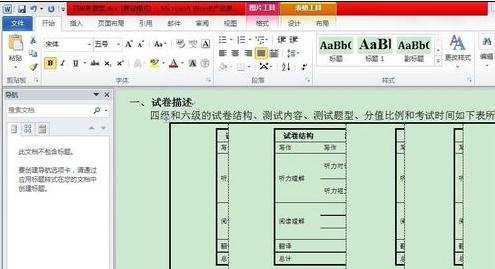
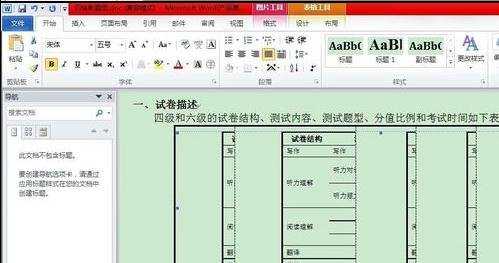
将word表格保存为图片格式步骤5:鼠标右键单击,选中“另存为图片”,这样就搞定了。下面是最后的效果图
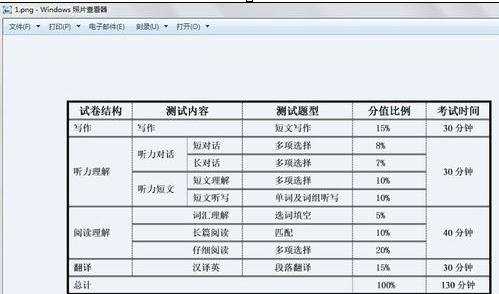

怎样将word表格保存为图片格式的评论条评论